Excel: utilizza l'istruzione if nel campo calcolato della tabella pivot
Il seguente esempio dettagliato mostra come utilizzare un’istruzione IF in un campo calcolato di una tabella pivot in Excel.
Passaggio 1: inserisci i dati
Iniziamo inserendo il seguente set di dati che contiene informazioni sulle transazioni di vendita effettuate da vari dipendenti di un’azienda:
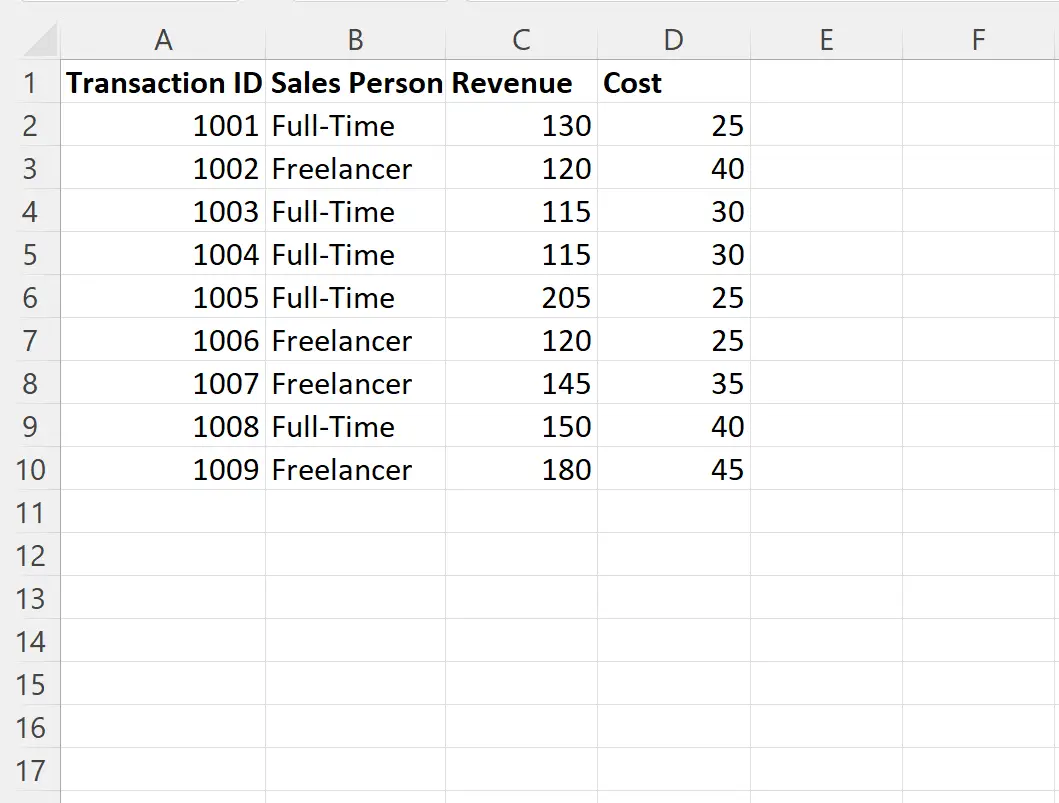
Passaggio 2: creare una colonna di supporto
Il nostro obiettivo finale sarà creare una tabella pivot che utilizzi un campo calcolato per calcolare il seguente valore:
- (Somma ricavi – Somma costi) * 0,3 SE il venditore è a tempo pieno
- (Somma ricavi – Somma costi) * 0,1 SE il venditore è indipendente
Per utilizzare un’istruzione IF in un campo calcolato, dovremo prima creare una colonna helper che assegni un valore pari a 1 a ciascuna riga con lo stato di Venditore a tempo pieno o un valore pari a 0 a ciascuna riga con lo stato di Libero professionista . status commerciale.
Digiteremo la seguente formula nella cella E2 :
=IF( B2 ="Full-Time", 1, 0)
Faremo quindi clic e trascineremo questa formula su ciascuna cella rimanente nella colonna E:
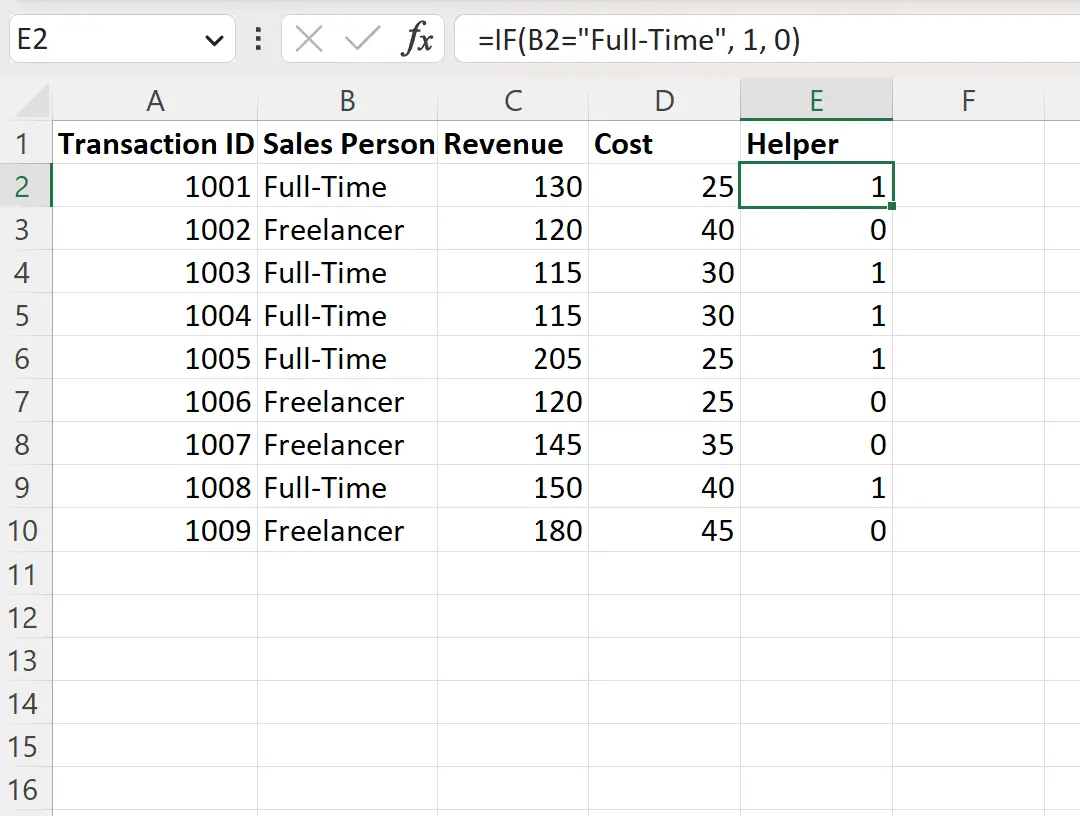
Passaggio 3: inserire la tabella pivot
Successivamente, utilizzeremo questo set di dati per creare la seguente tabella pivot:
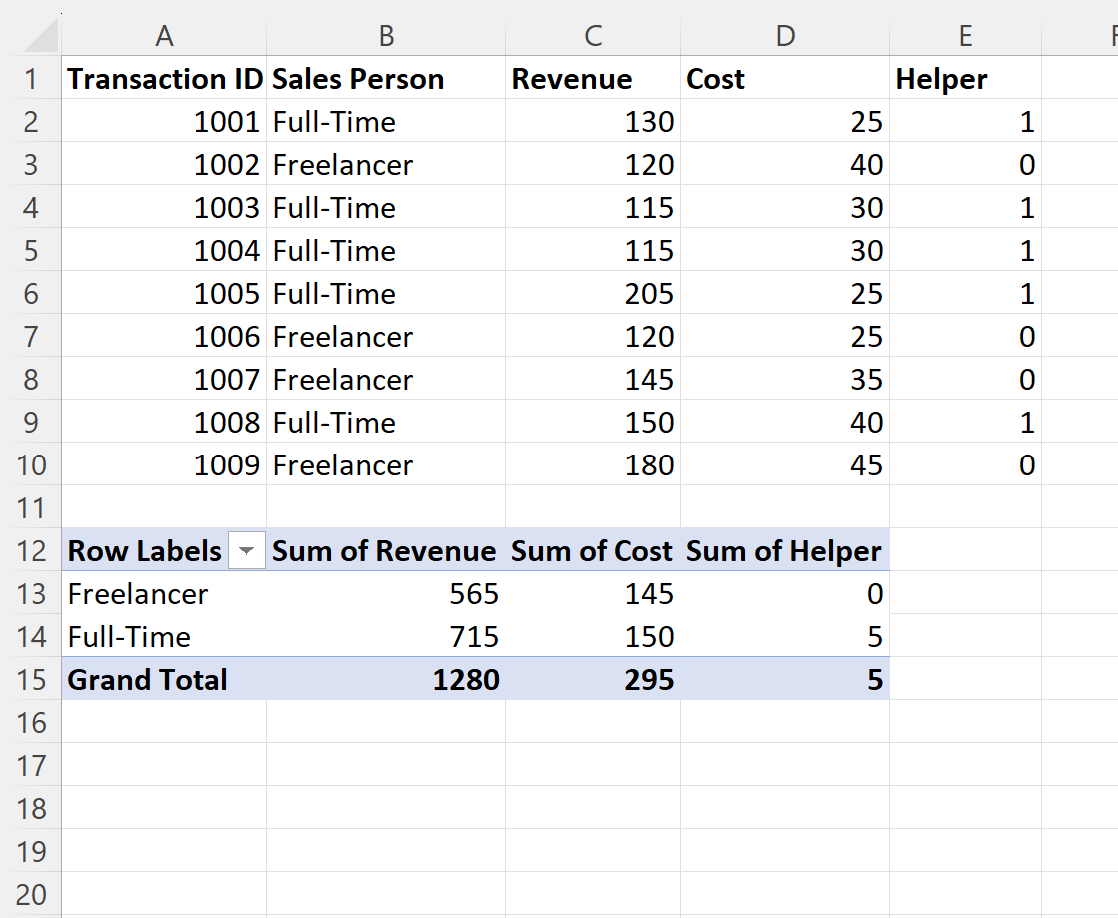
Passaggio 4: aggiungi un campo calcolato
Successivamente, aggiungeremo un campo calcolato alla tabella pivot facendo clic su qualsiasi valore nella tabella pivot, quindi sulla scheda Analisi tabella pivot , quindi su Campi, elementi e insiemi e infine su Campo calcolato :

Nella nuova finestra che appare, inserisci “Importo bonus” nel campo Nome, quindi inserisci quanto segue nel campo Formula:
=IF('Helper'>0, ('Revenue'-'Cost')*.3, ('Revenue'-'Cost')*.1)
Quindi fare clic su Aggiungi e quindi su OK .
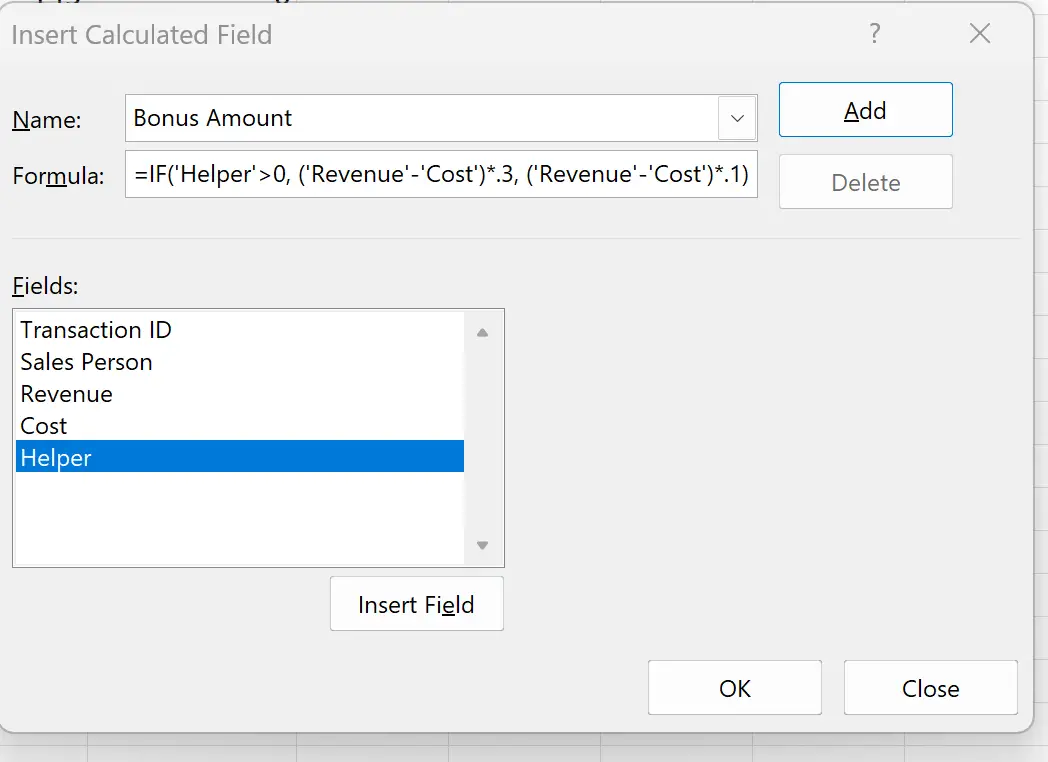
Questo campo calcolato verrà automaticamente aggiunto alla tabella pivot:
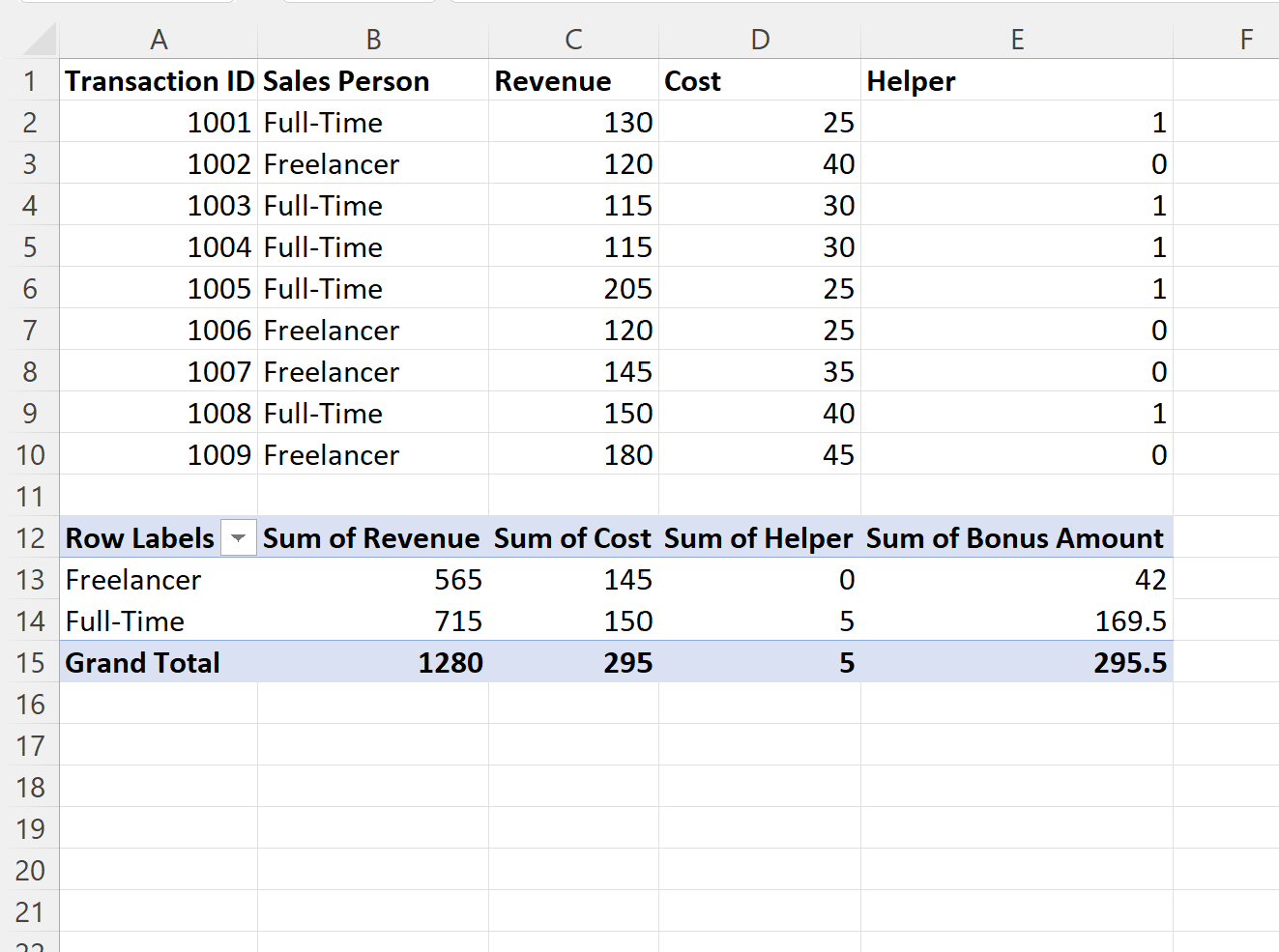
Possiamo vedere che la nuova colonna chiamata Somma dell’importo del bonus è stata in grado di utilizzare con successo un’istruzione IF per calcolare i valori del bonus.
Particolarmente:
- Il bonus per i liberi professionisti è stato calcolato come segue: (565-145) * ,1 = 42
- Il premio per i lavoratori a tempo pieno è stato calcolato come segue: (715-150) * 0,3 = 169,5
Nota : se desideri rimuovere la colonna helper dalla tabella pivot finale, fai semplicemente clic con il pulsante destro del mouse sulla colonna Somma helper nella tabella pivot, quindi fai clic su “Rimuovi somma helper” dal menu a discesa.
Risorse addizionali
I seguenti tutorial spiegano come eseguire altre attività comuni in Excel:
Come aggiungere due colonne a una tabella pivot in Excel
Come sottrarre due colonne in una tabella pivot in Excel
Excel: trova la differenza percentuale tra due colonne in una tabella pivot